Კითხვა
საკითხი: როგორ გამორთოთ ან ჩართოთ ფაილების ისტორია Windows-ში?
გამარჯობა. გავიგე, რომ შეგიძლიათ ფაილების სარეზერვო ასლის შექმნა Windows-ის ინსტრუმენტის File History-ით. Როგორ შემიძლია ამის გაკეთება?
ამოხსნილი პასუხი
კიბერუსაფრთხოების საფრთხეების გაზრდით, უფრო და უფრო მეტი ადამიანი ეძებს გზებს, რომ შეინარჩუნოს მათი მონაცემები. როგორც გამოსასყიდი[1] თავდასხმები ციფრული რიცხვით იზრდება, ადამიანებს სურთ იცოდნენ, როგორ შექმნან მათი ფაილების სარეზერვო ასლები. ათასობით ადამიანი და კომპანია იღებს მათ მონაცემებს მოპარული ან დაშიფრული ფიშინგის ვებსაიტებთან, ელ.წერილებთან და სხვა თაღლითებთან შეხვედრის შემდეგ, რომლებიც იყენებენ სოციალური ინჟინერიის ტექნიკას.
[2]Windows-ის მომხმარებლებისთვის ეს შეიძლება გაადვილდეს File History ინსტრუმენტის საშუალებით. სარეზერვო და აღდგენის ფუნქციისგან განსხვავებით, File History ავტომატურად ახდენს თქვენი ფაილების სარეზერვო ასლებს. მიუხედავად იმისა, რომ ინსტრუმენტი არ შეინახავს ყველა ფაილს თქვენს კომპიუტერში, მას შეუძლია შეინახოს მონაცემები, როგორიცაა ფოტოები, ვიდეო, დოკუმენტები, ბიბლიოთეკები, საქაღალდეები გარე ან შიდა დისკზე.
მომხმარებლებს შეუძლიათ თეთრი დროის ინტერვალით აირჩიონ ინსტრუმენტი, რომელიც შეასრულებს სარეზერვო ასლს, დამატებით პარამეტრებთან ერთად ფაილების სარეზერვო ასლის დასამატებლად და ამოსაღებად. ფაილის ისტორია ასევე უგულებელყოფს ფაილებს, რომლებსაც სხვა აპლიკაციები იყენებენ სარეზერვო პროცესის დროს.
თქვენ ასევე შეგიძლიათ გამოიყენოთ სხვა პრევენციული ზომები თქვენი მონაცემების შესანახად. ინსტრუმენტი, როგორიცაა ReimageMac სარეცხი მანქანა X9 შეუძლია მრავალი სისტემის შეცდომის გამოსწორება, ფაილების კორუფცია, რეესტრის პრობლემები და სხვა რთული კომპიუტერის პრობლემები. ის შეინარჩუნებს თქვენი სისტემის ჯანმრთელობას კარგ ფორმაში და გამოასწორებს ვირუსული ინფექციებით გამოწვეულ სერიოზულ ზიანს, როგორიცაა BSoD.[3]
ნაგულისხმევად, ფაილების ისტორია ჩართული არ არის Windows 10-ში, ასე რომ, რადგან მომხმარებელთა უმეტესობას არ იცნობს იგი, მხოლოდ რამდენიმემ იცის როგორ გამოიყენოს იგი. ამ სტატიაში თქვენ იხილავთ რამდენიმე სხვადასხვა მეთოდს, რომლებიც შეგიძლიათ გამოიყენოთ ფაილების ისტორიაზე წვდომისთვის, Windows 10-ზე მისი ჩართვა ან გამორთვა.
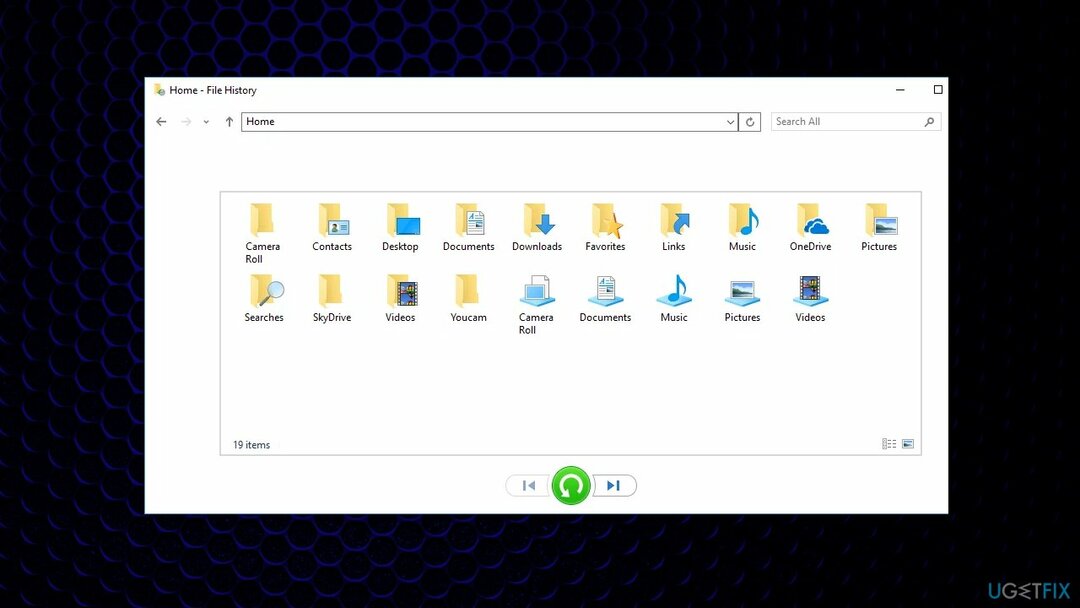
მეთოდი 1. Windows პარამეტრები
თქვენი კომპიუტერის მაქსიმალური მუშაობის აღსადგენად, თქვენ უნდა შეიძინოთ ლიცენზირებული ვერსია Reimage Reimage სარემონტო პროგრამული უზრუნველყოფა.
- დააჭირეთ Windows + I გასაღებები გასახსნელად Windows პარამეტრები
- დააწკაპუნეთ განახლება და უსაფრთხოება ვარიანტი
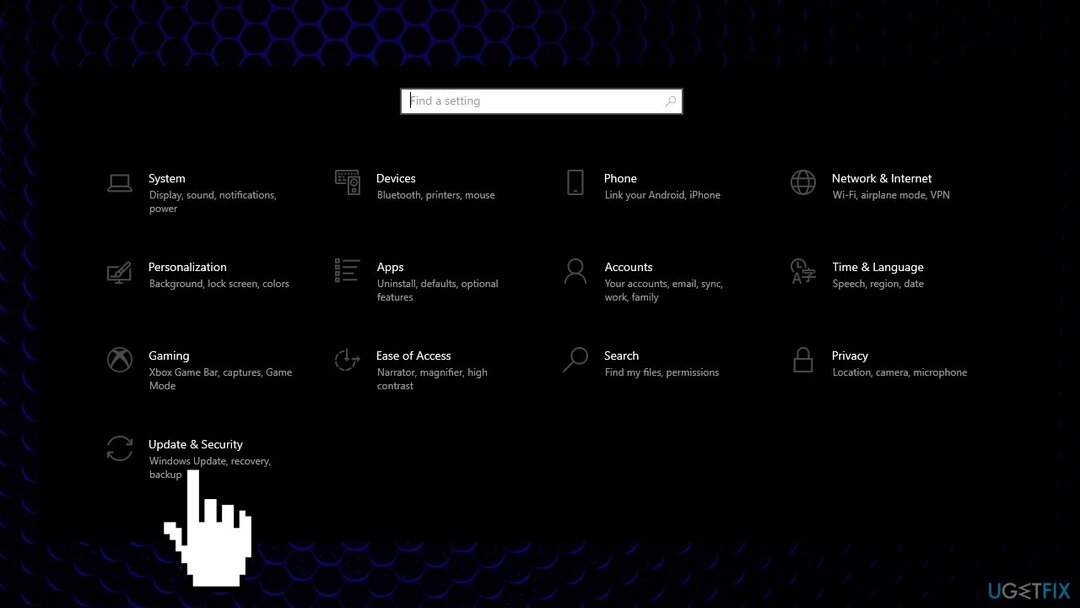
- აირჩიეთ სარეზერვო ვარიანტი და დააწკაპუნეთ დისკის დამატება ღილაკი სარეზერვო დისკის დასამატებლად
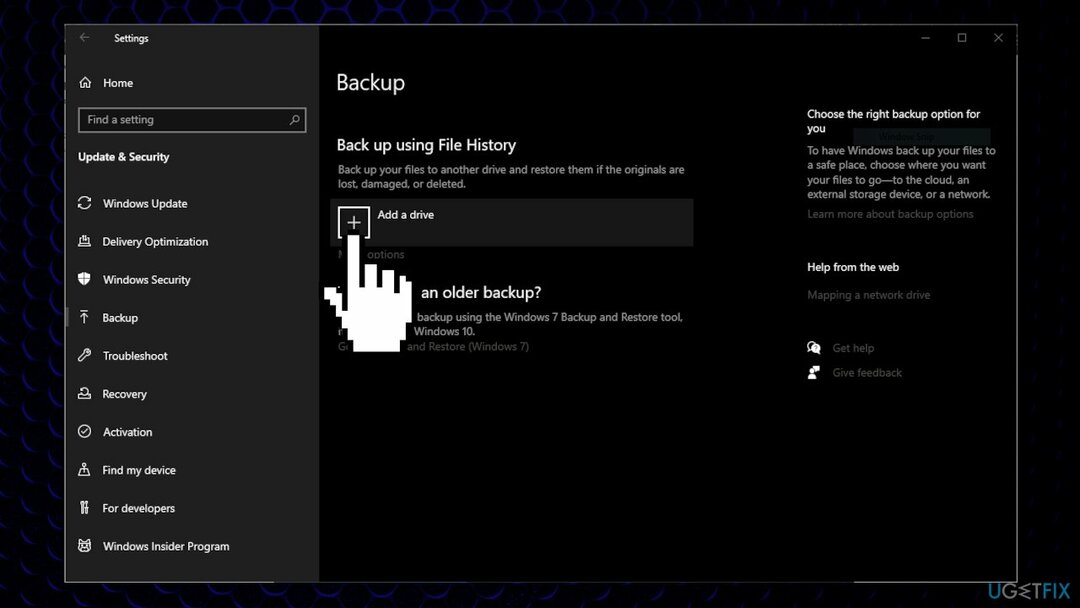
- ის აჩვენებს როგორც შიდა, ასევე გარე დისკებს, რომელთა გამოყენებაც შესაძლებელია ფაილის ისტორია სარეზერვო. აირჩიეთ თქვენთვის სასურველი
- Დააკლიკეთ მეტი პარამეტრი
- შეგიძლიათ დააჭიროთ სარეზერვო ასლი ახლავე ღილაკი სარეზერვო ასლის დასაწყებად დაგეგმვის გარეშე. Ასევე შეგიძლიათ სარეზერვო განრიგი სხვადასხვა დროით და დააყენეთ სარეზერვო ასლის შენახვის დრო
- ქვემოთ შეგიძლიათ დააჭიროთ დაამატეთ საქაღალდე ქვეშ ამ საქაღალდეების სარეზერვო ასლის შექმნა საქაღალდეების ჩასმა ფაილის ისტორია სარეზერვო. ნაგულისხმევად, ის დაამატებს მომხმარებლის საქაღალდეებს სიაში. თქვენ შეგიძლიათ გამორიცხოთ საქაღალდეები დაწკაპუნებით დაამატეთ საქაღალდე ქვეშ გამორიცხეთ ეს საქაღალდეები ვარიანტი. თქვენ ასევე შეგიძლიათ დააჭიროთ საქაღალდეს და შემდეგ აირჩიოთ ამოღება ვარიანტი
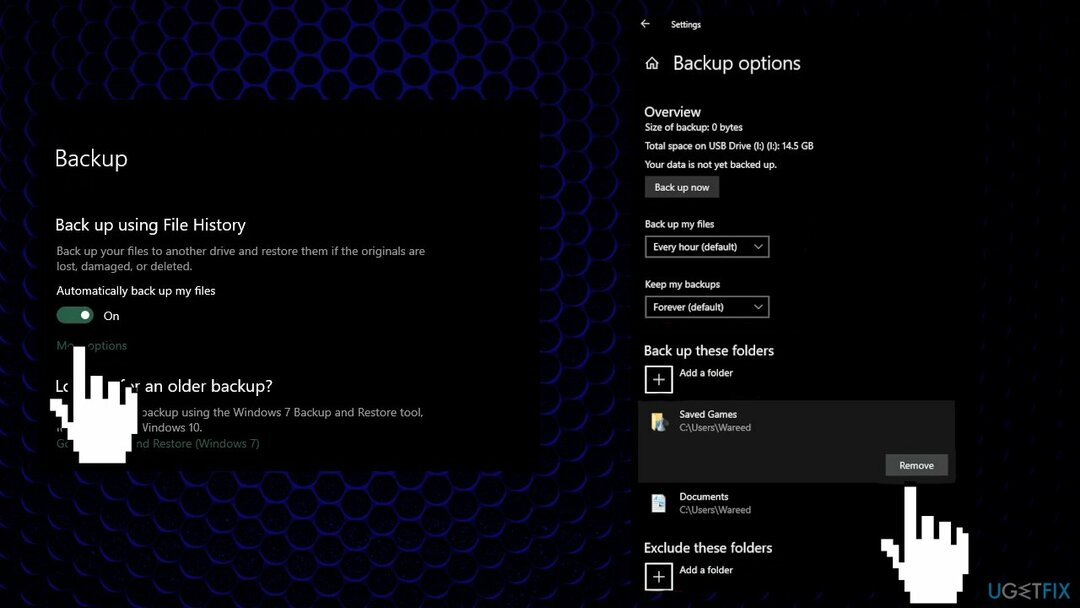
- რომ გამორთვა The ფაილის ისტორია in Windows პარამეტრები, წადი სარეზერვო საშუალება პარამეტრები და დააწკაპუნეთ ჩემი ფაილების ავტომატური სარეზერვო ასლის შექმნა გადართეთ მის გადასახვევად გამორთულია. ეს შეაჩერებს ავტომატურ სარეზერვო ასლს
- მთლიანად შეჩერება ფაილის ისტორია, წადი მეტი არჩევანი გადართვის ქვეშ. გადაახვიეთ ბოლოში და დააწკაპუნეთ შეწყვიტე Drive-ის გამოყენება ღილაკი. ეს ამოიღებს სარეზერვო დისკს და გამორთვა The სრული ისტორია სარეზერვო
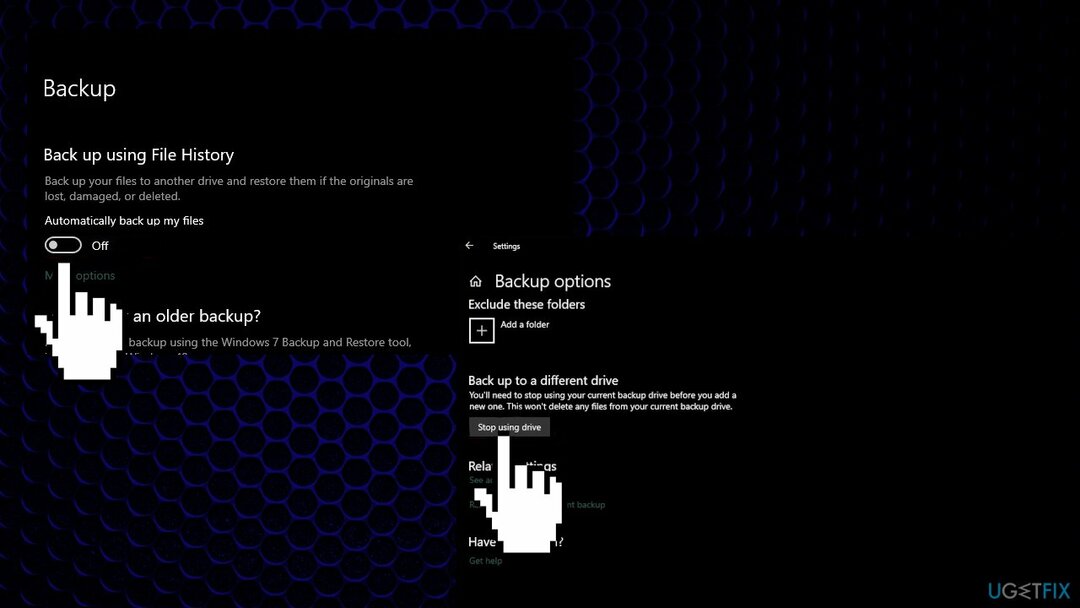
მეთოდი 2. Მართვის პანელი
თქვენი კომპიუტერის მაქსიმალური მუშაობის აღსადგენად, თქვენ უნდა შეიძინოთ ლიცენზირებული ვერსია Reimage Reimage სარემონტო პროგრამული უზრუნველყოფა.
- დააჭირეთ Windows + R გასაღებები გასახსნელად გაიქეცი დიალოგი
- ტიპი კონტროლი და დააჭირეთ შედი
- Შეცვალე ნახვა ვარიანტის მიხედვით საკონტროლო პანელის ყველა პარამეტრის მისაღებად
- დააწკაპუნეთ ფაილის ისტორია დაყენება
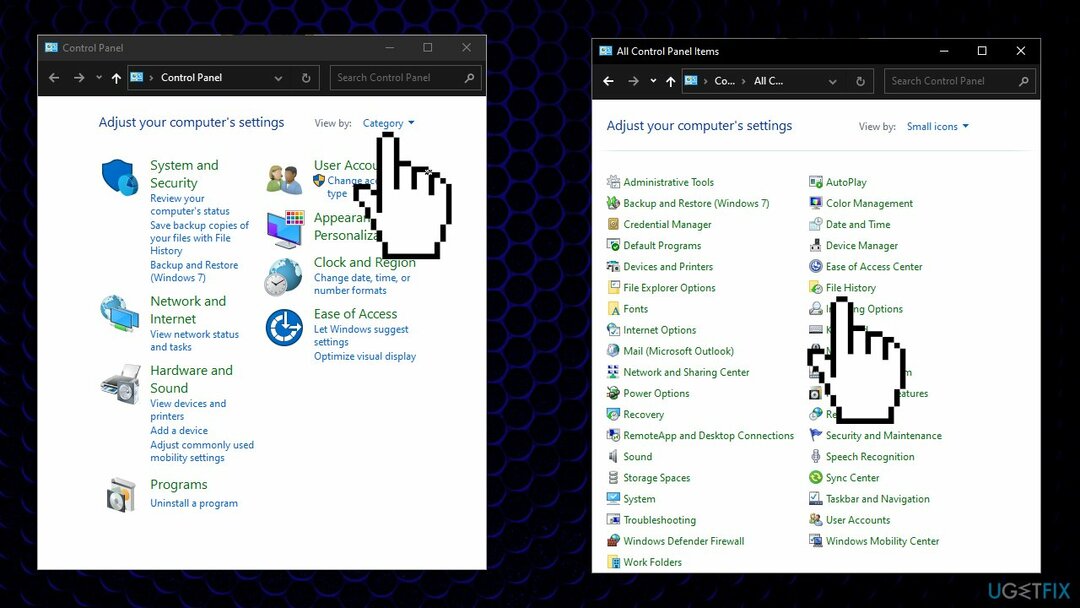
- დააწკაპუნეთ Ჩართვა ღილაკი ჩართვა The ფაილის ისტორია სარეზერვო
- Ერთხელ ფაილის ისტორია ჩართულია სარეზერვო ასლი, შეგიძლიათ მიიღოთ წვდომა დამატებით პარამეტრებზე
- შეგიძლიათ დააჭიროთ აირჩიეთ დისკი და აირჩიეთ დისკი, რომლის დაყენება გსურთ სარეზერვო ასლისთვის
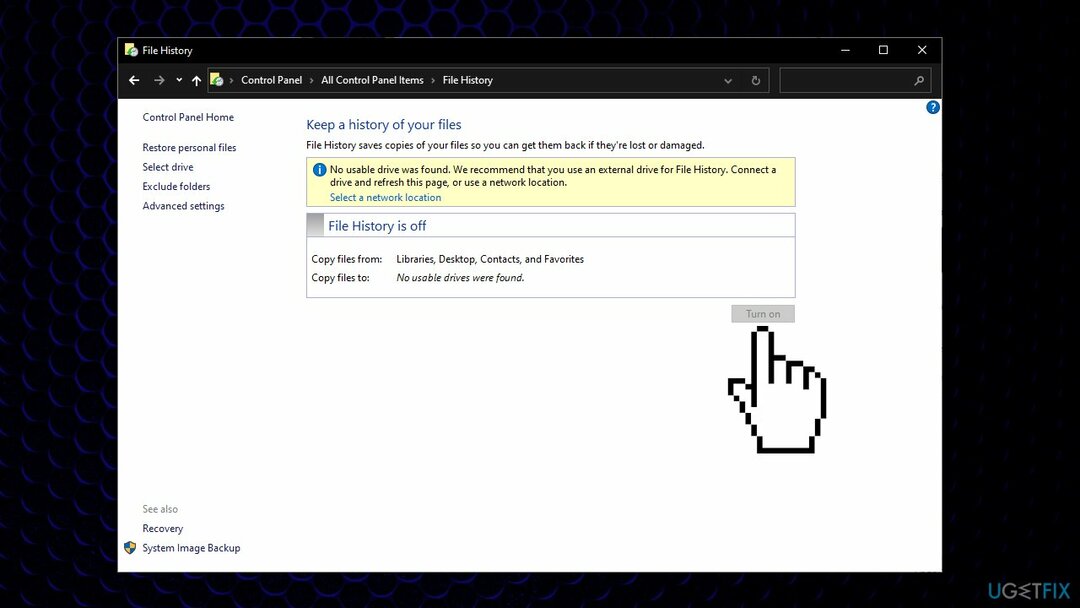
- ში გაფართოებული პარამეტრები, შეგიძლიათ დააყენოთ სარეზერვო საშუალება განრიგის დრო და ფაილების დროის შენარჩუნება
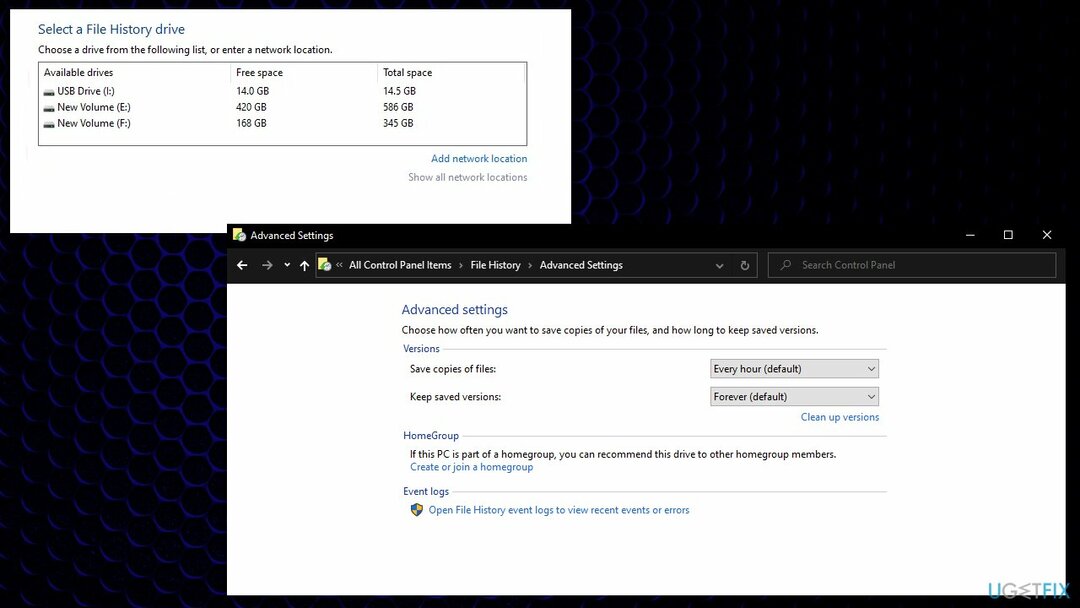
- რომ გამორთვა ფაილის ისტორიის მეშვეობით Მართვის პანელი უბრალოდ გადადით ფაილის ისტორიის იმავე პარამეტრზე და დააწკაპუნეთ Გამორთვა ღილაკი
მეთოდი 3. ადგილობრივი ჯგუფის პოლიტიკის რედაქტორი
თქვენი კომპიუტერის მაქსიმალური მუშაობის აღსადგენად, თქვენ უნდა შეიძინოთ ლიცენზირებული ვერსია Reimage Reimage სარემონტო პროგრამული უზრუნველყოფა.
- დააჭირეთ Windows და რ გასაღებები ა გაიქეცი დიალოგი
- ტიპი gpedit.msc ყუთში და დააწკაპუნეთ Კარგი
- ში ჯგუფის პოლიტიკის რედაქტორი, გადადით შემდეგ პოლიტიკაზე:
კომპიუტერის კონფიგურაცია \\ ადმინისტრაციული შაბლონები \\ Windows კომპონენტები \\ ფაილის ისტორია
- ორჯერ დააწკაპუნეთ დასახელებულ პარამეტრზე გამორთეთ ფაილის ისტორია

- შეცვალეთ გადართვა დან არ არის კონფიგურირებული რომ ჩართულია
- შეინახეთ ცვლილებები, დააწკაპუნეთ მიმართეთ ღილაკი. Ეს მოხდება გამორთვა წვდომა ფაილის ისტორია ფუნქცია მთლიანად
- რომ ჩართვა დააბრუნეთ, უბრალოდ შეცვალეთ გადართვის ვარიანტი უკან არ არის კონფიგურირებული ან გამორთულია
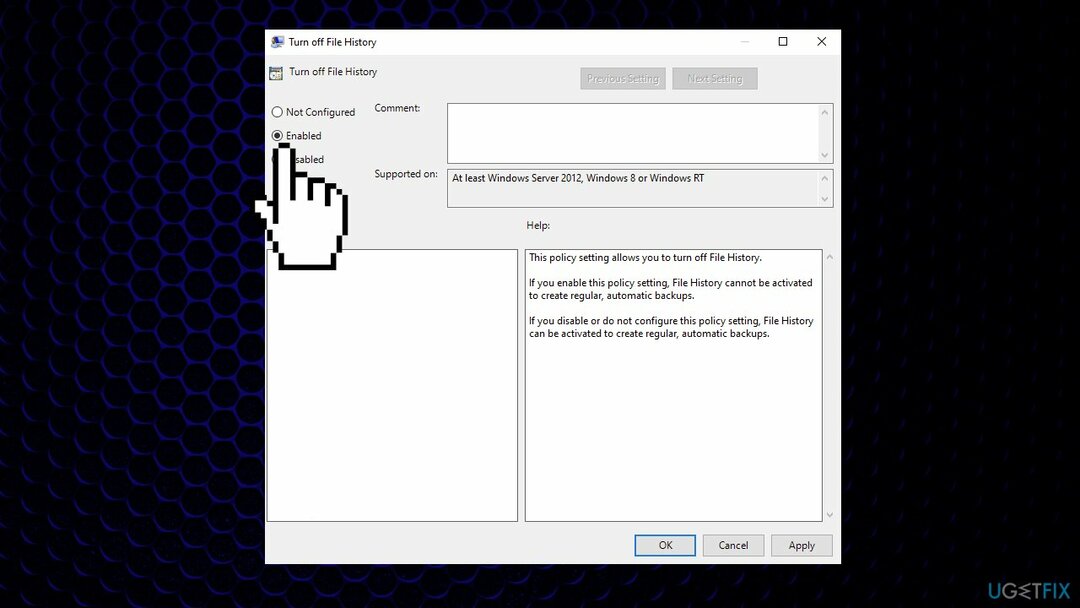
მეთოდი 4. რეესტრის რედაქტორი
თქვენი კომპიუტერის მაქსიმალური მუშაობის აღსადგენად, თქვენ უნდა შეიძინოთ ლიცენზირებული ვერსია Reimage Reimage სარემონტო პროგრამული უზრუნველყოფა.
- დააჭირეთ Windows გასაღები და რ გასახსნელად გასაღები ა გაიქეცი დიალოგი
- ტიპი რეგედიტი და დააჭირეთ შედი
- Აირჩიე დიახ ვარიანტისთვის UAC (მომხმარებლის ანგარიშის კონტროლი) სწრაფი
- გადადით შემდეგ კლავიშზე რეესტრის რედაქტორი ფანჯარა:
HKEY_LOCAL_MACHINE\\პროგრამული უზრუნველყოფა\\პოლისი\\Microsoft\\Windows\\FileHistory
- ში ფაილის ისტორია გასაღები, შექმნა ახალი მნიშვნელობა მარჯვენა პანელის მარჯვენა ღილაკით და არჩევით ახალი > DWORD (32-ბიტიანი) მნიშვნელობა
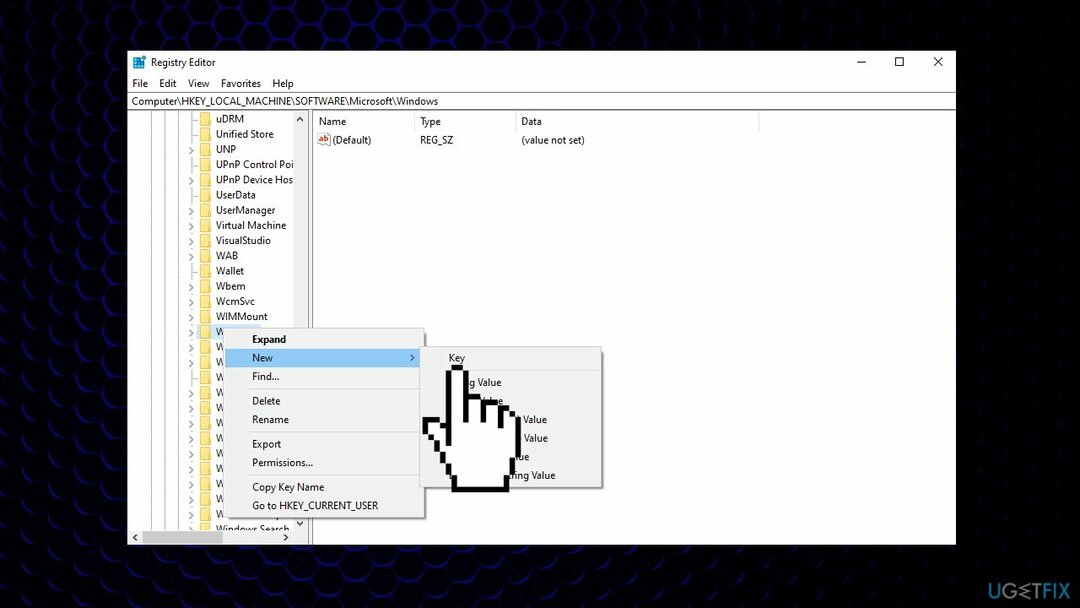
- დაასახელეთ მნიშვნელობა როგორც გამორთულია
- ორჯერ დააწკაპუნეთ გამორთულია მნიშვნელობა და დააყენეთ მნიშვნელობის მონაცემები 1. Ეს მოხდება გამორთვა წვდომა ფაილის ისტორია მთლიანად
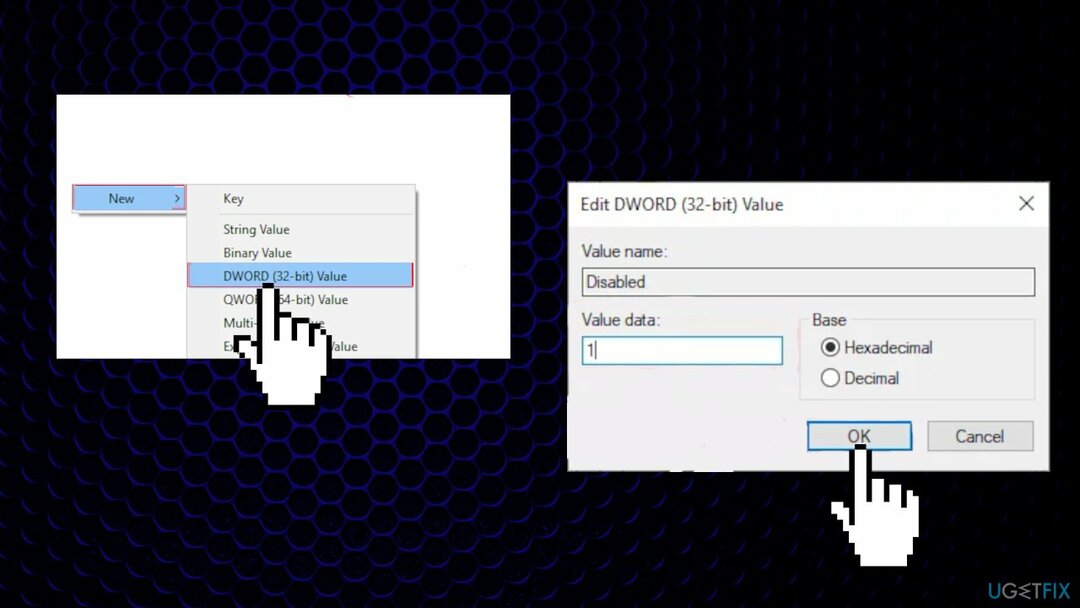
- რომ ჩართვა წვდომა, შეგიძლიათ უბრალოდ წაშლა ახალი მნიშვნელობა ან დააყენეთ მნიშვნელობის მონაცემები 0
გააუმჯობესეთ თქვენი სისტემა და გახადეთ ის უფრო ეფექტურად იმუშაოს
თქვენი სისტემის ოპტიმიზაცია ახლავე! თუ არ გსურთ თქვენი კომპიუტერის ხელით შემოწმება და არ გსურთ იპოვოთ პრობლემები, რომლებიც ანელებს მას, შეგიძლიათ გამოიყენოთ ქვემოთ ჩამოთვლილი ოპტიმიზაციის პროგრამული უზრუნველყოფა. ყველა ეს გადაწყვეტა გამოცდილია ugetfix.com-ის გუნდის მიერ, რათა დარწმუნდეთ, რომ ისინი ხელს უწყობენ სისტემის გაუმჯობესებას. თქვენი კომპიუტერის ოპტიმიზაციისთვის მხოლოდ ერთი დაწკაპუნებით აირჩიეთ ერთ-ერთი ეს ინსტრუმენტი:
შეთავაზება
გააკეთე ახლავე!
ჩამოტვირთვაკომპიუტერის ოპტიმიზატორიბედნიერება
გარანტია
გააკეთე ახლავე!
ჩამოტვირთვაკომპიუტერის ოპტიმიზატორიბედნიერება
გარანტია
თუ არ ხართ კმაყოფილი Reimage-ით და ფიქრობთ, რომ მან ვერ გააუმჯობესა თქვენი კომპიუტერი, მოგერიდებათ დაგვიკავშირდეთ! გთხოვთ, მოგვაწოდოთ თქვენს პრობლემასთან დაკავშირებული ყველა დეტალი.
ეს დაპატენტებული სარემონტო პროცესი იყენებს 25 მილიონი კომპონენტის მონაცემთა ბაზას, რომელსაც შეუძლია შეცვალოს ნებისმიერი დაზიანებული ან დაკარგული ფაილი მომხმარებლის კომპიუტერში.
დაზიანებული სისტემის შესაკეთებლად, თქვენ უნდა შეიძინოთ ლიცენზირებული ვერსია Reimage მავნე პროგრამების მოცილების ინსტრუმენტი.

VPN გადამწყვეტია, როდესაც საქმე ეხება მომხმარებლის კონფიდენციალურობა. ონლაინ ტრეკერები, როგორიცაა ქუქიები, შეიძლება გამოყენებულ იქნას არა მხოლოდ სოციალური მედიის პლატფორმებისა და სხვა ვებსაიტების, არამედ თქვენი ინტერნეტ სერვისის პროვაიდერის და მთავრობის მიერ. მაშინაც კი, თუ თქვენ იყენებთ ყველაზე უსაფრთხო პარამეტრებს თქვენი ვებ ბრაუზერის საშუალებით, თქვენ მაინც შეგიძლიათ თვალყური ადევნოთ ინტერნეტთან დაკავშირებული აპების საშუალებით. გარდა ამისა, კონფიდენციალურობაზე ორიენტირებული ბრაუზერები, როგორიცაა Tor არის, არ არის ოპტიმალური არჩევანი კავშირის შემცირებული სიჩქარის გამო. საუკეთესო გამოსავალი თქვენი საბოლოო კონფიდენციალურობისთვის არის პირადი ინტერნეტი - იყავით ანონიმური და უსაფრთხო ონლაინ.
მონაცემთა აღდგენის პროგრამა არის ერთ-ერთი ვარიანტი, რომელიც დაგეხმარებათ თქვენი ფაილების აღდგენა. ფაილის წაშლის შემდეგ, ის არ ქრება ჰაერში - ის რჩება თქვენს სისტემაში მანამ, სანამ მასზე ახალი მონაცემები არ არის დაწერილი. მონაცემთა აღდგენის პრო არის აღდგენის პროგრამა, რომელიც ეძებს თქვენს მყარ დისკზე წაშლილი ფაილების სამუშაო ასლებს. ხელსაწყოს გამოყენებით, შეგიძლიათ თავიდან აიცილოთ ღირებული დოკუმენტების, სასკოლო სამუშაოების, პირადი სურათების და სხვა მნიშვნელოვანი ფაილების დაკარგვა.